
Читайте также:
|
Методическое пособие к лабораторной работе № 4 (E).
MS Excel.Создание, заполнение, редактирование и форматирование таблиц.
Ввод текстовых данных
Задание 1. На Листе1 в диапазоне ячеек A1:D3 создайте копию приведенной ниже таблицы.

Методические указания.
Введите необходимый текст в нескольких ячейках, предварительно объединив ячейки B1:B3, C1:C3, D1:D3, и расположите его различными способами в различных форматах.
Для объединения ячеек используйте закладку Главная-Выравнивание-Объединить и поместить в центре  или в контекстном меню команду Формат ячеек-Отображение-Объединение ячеек.
или в контекстном меню команду Формат ячеек-Отображение-Объединение ячеек.
Для изменения направления текста в ячейках нужно выбрать в контекстном меню Формат ячеек - Выравнивание /Ориентация.
Для форматирования текста и задания границ используйте значки панели Главная-Шрифт – Границы или закладки Шрифт и Границы в Формате ячейки.
Задание 2. На листе 2 постройте таблицу следующего вида:
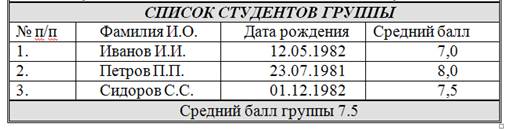
Методические указания.
Для задания заливки воспользуйтесь кнопкой цвет заливки на панели инструментов Главная или Формат ячеек/ Заливка.
Задание 3. Переименуйте Лист3 в «Автозаполнение» и запишите в ячейки:
a) A1-A12 названия всех месяцев года, начиная с января.
b) B1- Z1 числа, начиная с 1.
c) A13-G13 названия дней недели.
d) B5-Z5 четные числа, начиная с 2.
Методические указания.
Ввод новых листов: кликните на пиктограмме вставить лист внизу книги:  Для записи месяцев и дней недели введите первое значение и воспользуйтесь маркером автозаполнения (маленький квадратик, расположенный в правом нижнем углу активной ячейки или выделенной области). Для записи чисел введите первое и второе значения, выделите обе ячейки и произведите автозаполнение.
Для записи месяцев и дней недели введите первое значение и воспользуйтесь маркером автозаполнения (маленький квадратик, расположенный в правом нижнем углу активной ячейки или выделенной области). Для записи чисел введите первое и второе значения, выделите обе ячейки и произведите автозаполнение.
Ввод и заполнение ячеек числовыми данными
Задание 4. На Листе4:
a) Введите в ячейку С1 число 125,6. Скопируйте это число в ячейки C2, C3, С4, С5. Отобразите ячейку С1 в числовом формате, ячейку С2 в экспоненциальном, ячейку С3 в денежном, ячейку С4 в дробном формате, ячейку С5 в формате «дата»;
b) Задайте такой формат диапазона ячеек С6-С12, чтобы меньшие числа отображались в ней синим цветом, а большие – красным. Введите любые числа для проверки правильности форматирования;
c) Заполните диапазон A1:A10 произвольными дробными числами и установите процентный формат;
d) При помощи встроенного калькулятора вычислите среднее значение, количество чисел, максимальное и минимальное значение, а так же сумму диапазона чисел А1:А10, и запишите эти значения в 15-ю строку.
Методические указания.
Для задания формата отображения числа выделите ячейку (или диапазон ячеек) и определите формат: Формат ячеек/Число.
 Для задания изменения цвета используйте назначение условий в Главная-Стили-Условное форматирование-Создать правило-Двухцветная шкала.
Для задания изменения цвета используйте назначение условий в Главная-Стили-Условное форматирование-Создать правило-Двухцветная шкала.
При выделенном диапазоне чисел в строке состояния (справа внизу) появляется значения калькулятора текущей функции. Изменить функцию калькулятора можно посредством вызова контекстного меню (правая кнопка мыши) для строки состояния и простановки соответствующих галочек.
Задание 5. Выполните на листе Задание5 вычисления по следующим формулам:
 ,
,  ,
,  ,
,
задав предварительно значения x, y, z ( произвольно ).
Методические указания. Введите исходные данные x, y, z соответственно в ячейки В1, B2 и В3. Затем в ячейки В5, В6 и В7 введите формулы (формулы, вводимые в строке формул, как показано на рисунке, начинаются со знака равенства). Например, для вычисления значения по первой формуле показано на рисунке (значения В1 не набирать, а кликать на ячейке с адресом B1):


Задание 6. Ниже предыдущего задания разместите таблицу, содержащую сведения о ценах на станки. Заполните все клетки таблицы произвольными данными, кроме столбца “Среднее значение” и строки "ИТОГ".

Вычислите среднемесячные цены на каждый станок и итог суммы цен по месяцам.
Методические указания. Встав на ячейку, в которую должна быть записана формула, вызовите Формулы-Вставить функцию, укажите функции Статистические – СРЗНАЧ, Математические – СУММ. При необходимости ИСПРАВЬТЕ ДИАПАЗОН В ФОРМУЛАХ!!!
Задание 7. На листе Задание7 задайте множества чисел (подпишите значения, как показано на рисунке).
{ai}, i=1,2,…,5; (пять произвольных десятичных чисел в строке 1)
{bi}, i=1,2,…,5; (пять произвольных чисел в строке 2)
Постройте электронную таблицу для вычисления величин


Методические указания. В ячейку В3 введите формулу, как показано на рисунке.

Диапазоны B1:F1 и B2:F2 указываются мышкой: при нажатой левой кнопке выделяется нужный диапазон. X является одномерным массивом, и для вычисления его значений введите формулу для первого значения массива, а затем используйте автозаполнение.
Задание 8. На листе Задание8 заполните ячейки диапазона А1:А30 последовательными целыми числами, начиная с (–20). В ячейку А35 введите произвольное число. С помощью формул заполните ячейки диапазона
1) D1:D30 значениями, равными 1/Ai + Ai,
2) E1:E30 – значениями, равными Ai2 +2*Ai +5,
3) В1:В30 – значениями, равными значениям из колонки E1:E30,
4) F1:F30 значениями, равными произведению Ai на число, введенное в ячейку А35.
Методические указания. Формула вводится только в первую ячейку диапазона, а затем с помощью автозаполнения применяется ко всему диапазону. Для копирования ЗНАЧЕНИЙ формул используйте Главная - Буфер обмена – Вставить – Значения. Для заполнения диапазона при умножении на одно и то же число необходимо записать формулу в первую ячейку (F1): кликнуть на ячейке А1, ввести знак умножения, кликнуть на ячейке, значение которой не должно изменяться (А35), нажать F4. При первом нажатии появятся знаки $ перед А и перед 35, показывающие на абсолютную ссылку, т.е. неизменность ячейки при автозаполнении, копировании и др. операциями: 
Затем нажать Enter и произвести автозаполнение.
Задание 9. Оформите таблицу расчета доходов фирмы в абсолютном и процентном отношении.

Методические указания.
Оформите таблицу расчета доходов фирмы следующим образом: определите тип, размер и стиль шрифтов для заголовков строк и столбцов: Times New Roman, размер 12, стиль полужирный; для остального текста - Times New Roman, размер 12, стиль обычный. Заголовки переносить по словам, выравнивание (кроме месяцев) по центру.
Задание 10. Вычислите:
1. относительный рост уровня доходов фирмы в процентном отношении в каждом месяце 2010 года по отношению к январю 2009 года (4-й столбец таблицы).
=(Ci-B2)/B2 где Сi – адрес ячейки i-го месяца графы Доход фирмы в 2010 г,
B2 – абсолютный адрес ячейки Доход фирмы в 2009 г. в январе;
1. суммарный уровень доходов фирмы за 2009 и 2010 годы, результаты поместите в последней строке второго и третьего столбца соответственно.
3. среднее значение роста уровня доходов в процентах, результат поместите в последней строке четвертого столбца.
Задание 11. Постройте:
1. диаграмму доходов фирмы за 2009 г. по месяцам в виде гистограммы (используется для сравнения значений);
2. диаграмму доходов фирмы за 2010 г. по месяцам в виде круговой диаграммы (используется для определения вклада, или доли, компонентов);
3. диаграмму роста доходов фирмы в процентном отношении в виде линейного графика (используется для отслеживания динамики изменения);
4.  совмещенную диаграмму (тип график с накоплением) по данным всей таблицы (второй, третий и четвертый столбцы);
совмещенную диаграмму (тип график с накоплением) по данным всей таблицы (второй, третий и четвертый столбцы);
5. Рассмотрите другие типы диаграмм, освоив редактирование элементов диаграмм.
Методические указания. До построения диаграммы нужные столбцы с названиями выделить с помощью клавиши Ctrl. Затем вызвать Вставка-Диаграммы.
Для обработки круговой диаграммы выберите Добавить подписи данных в контекстном меню выделенной круговой диаграммы; в Формате подписей данных укажите Доли, Линии выноски, У вершины, внутри. Вручную вынесите несколько значений наружу диаграммы.
Задание 1С. Создайте таблицу на Листе 6 (используйте Шрифт-границы), в которой указанные ячейки заполнены и отформатированы в соответствие с вариантом, указанном в таблице.
Таблица
Задания по вариантам
| № вар. | Ячейки | Значения | Угол поворота | Цвет форматирования А1-А100 | |
| Меньшие числа | Большие числа | ||||
| E1-E100 | От -60 с шагом 3 | 9° | Бирюзовый | Бордовый | |
| F1-F100 | От -70 с шагом 4 | 10° | Голубой | Оранжевый | |
| G1-G100 | От -80 с шагом 5 | 11° | Синий | Зеленый | |
| H1-H100 | От -20 с шагом 0,1 | 12° | Фиолетовый | Бирюзовый | |
| I1-I100 | От -30 с шагом 0,2 | 13° | Красный | Голубой | |
| J1-J100 | От -40 с шагом 0,3 | 14° | Бордовый | Синий | |
| K1-K100 | От -60 с шагом 0,4 | 15° | Оранжевый | Фиолетовый | |
| L1-L100 | От -100 с шагом 0,5 | 16° | Зеленый | Красный | |
| M1-M100 | От 10 с шагом 1,5 | 17° | Бирюзовый | Бордовый | |
| N1-N100 | От 20 с шагом 2,5 | 18° | Голубой | Оранжевый | |
| O1-O100 | От 30 с шагом 3,5 | 19° | Синий | Зеленый | |
| P1-P100 | От 40 с шагом 4,5 | 20° | Фиолетовый | Бирюзовый | |
| Q1-Q100 | От -70 с шагом 5,5 | 21° | Красный | Голубой | |
| R1-R100 | От -90 с шагом 6,5 | 22° | Бордовый | Синий | |
| А1-А100 | Все от -10 | 5° | Красный | Голубой | |
| B1-B100 | Четные от -30 | 6° | Бордовый | Синий | |
| C1-C100 | Нечетные от -21 | 7° | Оранжевый | Фиолетовый | |
| D1-D100 | От -50 с шагом 2 | 8° | Зеленый | Красный |
Задание 2С. Заполните диапазоны А1:A100 равномерно распределенными числами соответственно варианту, указанному в таблице. В ячейки В1:В100 внесите значения, рассчитанные по указанным формулам. В ячейки D1:D100 – значения диапазона А1:A100, умноженного на значение ячейки Е1
Таблица
Задания по вариантам
| № вар. | Ячейки А1:A100 | Формула для ячеек В1:В100 | Значение Е1 |
| От -5,55 с шагом 0,55 | (3.5Ai3 +7Ai3-16 Ai2-43)×22+13 | ||
| От -6,66 с шагом 0,66 | (4Ai4+1.2Ai2-15 Ai2-54)×32+35 | ||
| От -7,77 с шагом 0,77 | (5Ai5 +2.4Ai3-14 Ai2-65)×42+53 | ||
| От -8,88 с шагом 0,88 | (5.5Ai4 +3.1Ai2-17 Ai2-21)×32+46 | ||
| От -9,99 с шагом 0,99 | (6Ai3 +6.3Ai3-19 Ai2-98)×22+64 | ||
| От -1,22 с шагом 0,12 | (6.5Ai2 +5.8A2-18Ai2-90)×32+57 | ||
| От -2,33 с шагом 0,23 | (7Ai3 +9.6Ai3-11 Ai2-87)×42+57 | ||
| От -3,34 с шагом 0,34 | (7.5Ai4 +7Ai2-13 Ai2-76)×52+68 | ||
| От -4,45 с шагом 0,45 | (8Ai5 +8.5Ai3-12 Ai2-67)×42+86 | ||
| От -5,56 с шагом 0,57 | (8.5Ai4 +8Ai2-15 Ai2-56)×32+79 | ||
| От -6,67 с шагом 0,78 | (9Ai3 +9.4Ai3-14 Ai2-65)×22+79 | ||
| От -7.78 с шагом 0,79 | (9.5Ai2 +2Ai2-17 Ai2-45)×32+80 | ||
| От -8,89 с шагом 0,89 | (9.7Ai3 +3.6Ai3-18 Ai2-54)×42+987 | ||
| От -9,98 с шагом 0,98 | (6.3Ai4 +4Ai2-19 Ai2-34)×52+876 | ||
| От -1,11 с шагом 0,11 | (2Ai5 +5..4Ai3-11 Ai2-20)×22+35 | ||
| От -2,22 с шагом 0,22 | (3Ai4 +2.3Ai3-12 Ai2-23)×32+24 | ||
| От -3,33 с шагом 0,33 | (4.5Ai3 +5Ai2-14 Ai2-22)×42+42 | ||
| От -4,44 с шагом 0,44 | (2.5Ai2 +6Ai2-13 Ai2-32)×32+31 |
Дата добавления: 2015-10-30; просмотров: 495 | Нарушение авторских прав
| <== предыдущая страница | | | следующая страница ==> |
| Кондрук Антоніну Миколаївну | | | Блок действия |